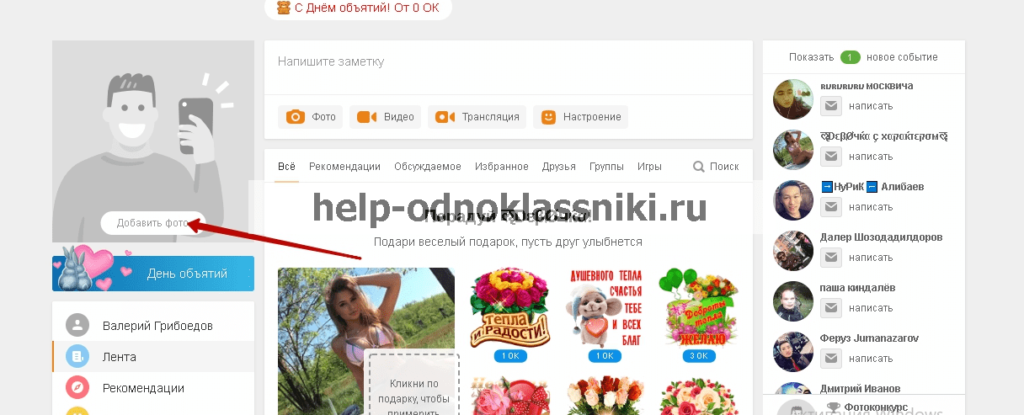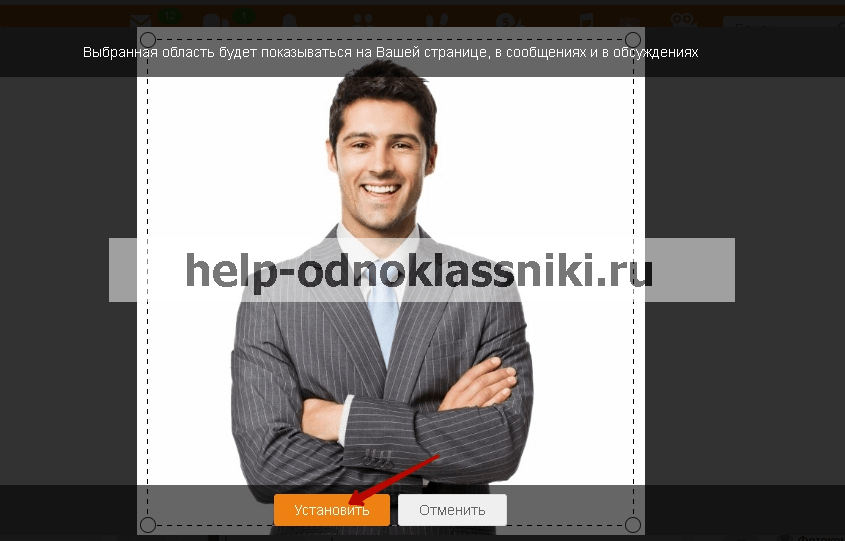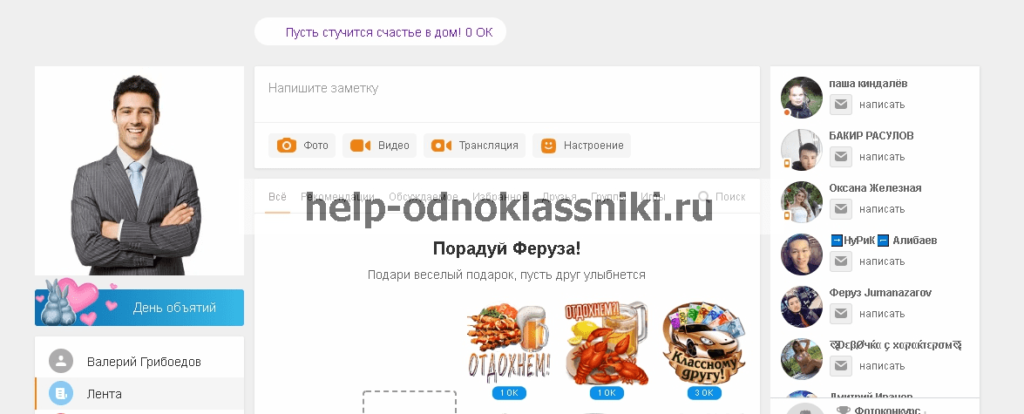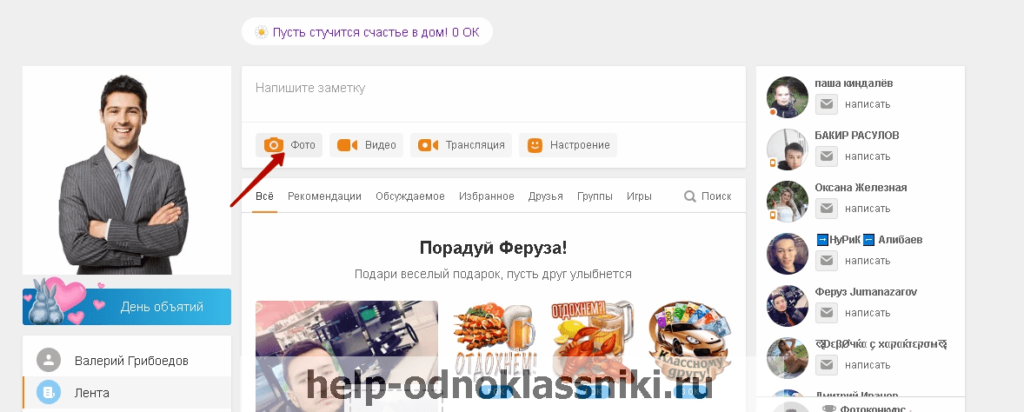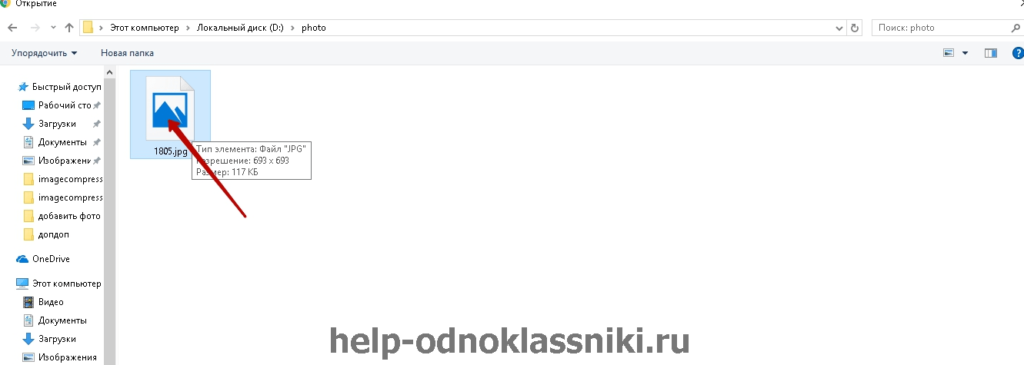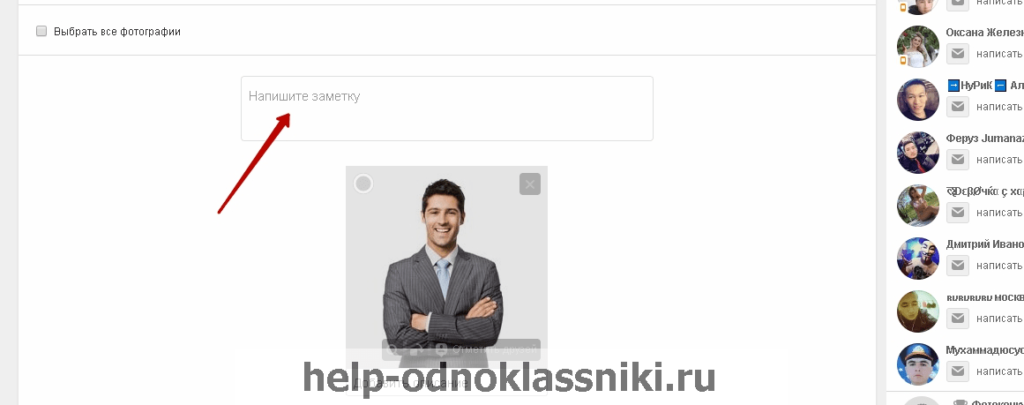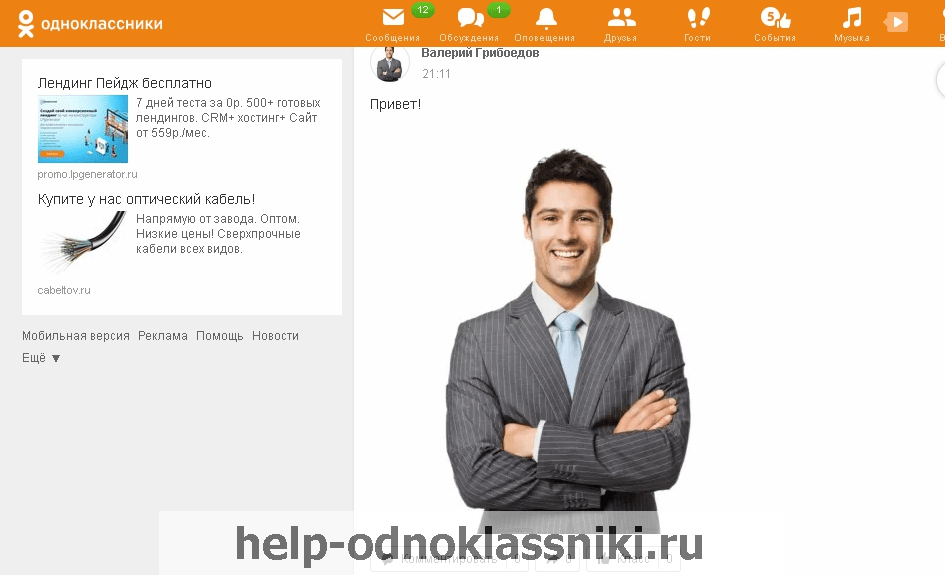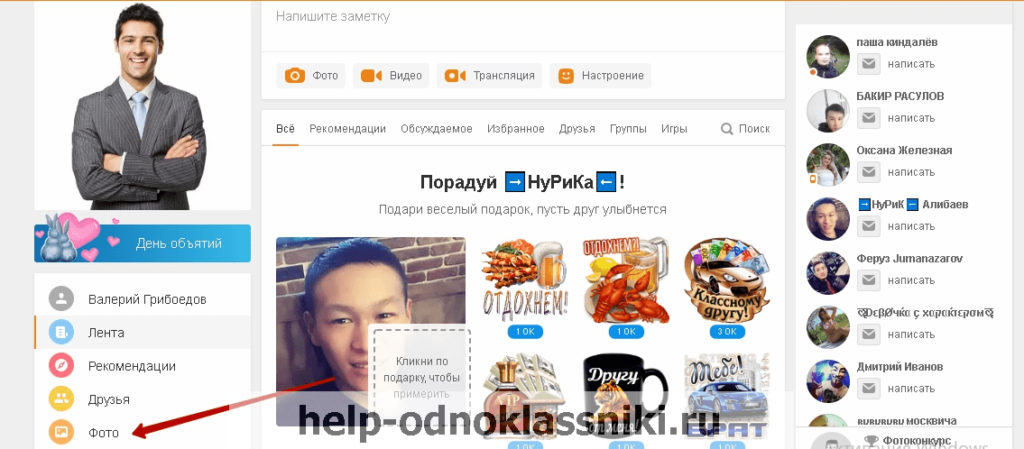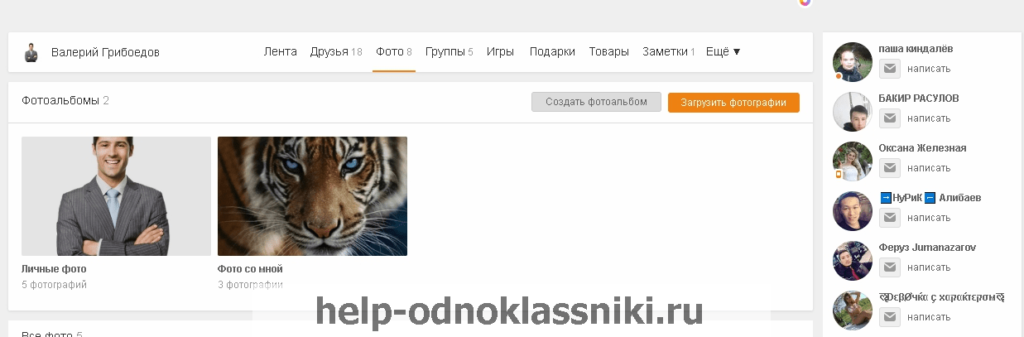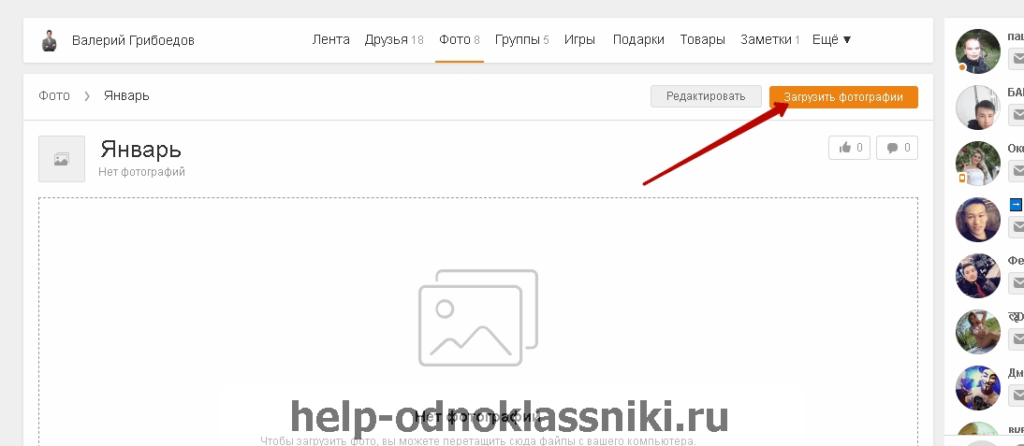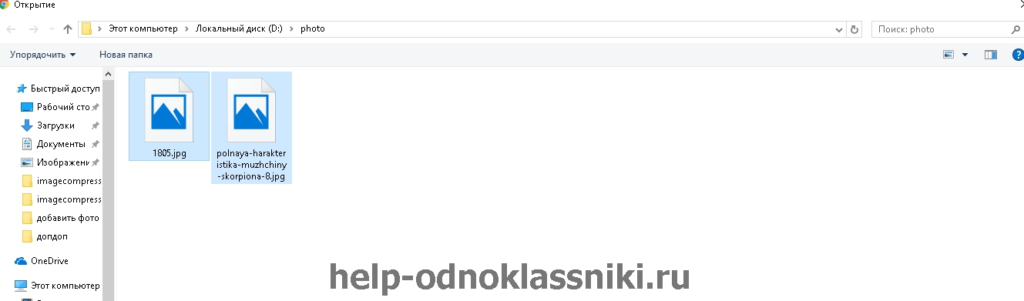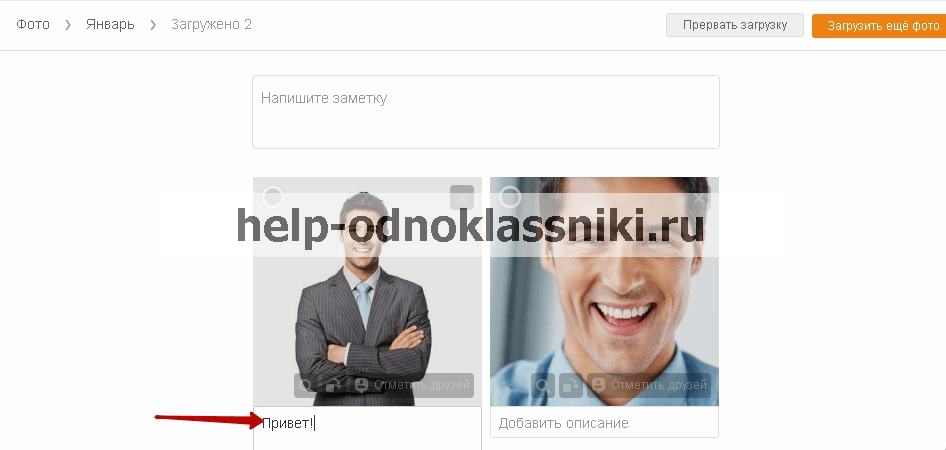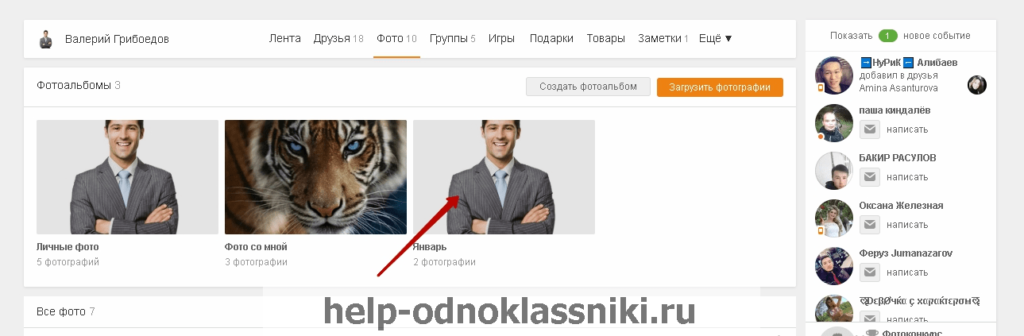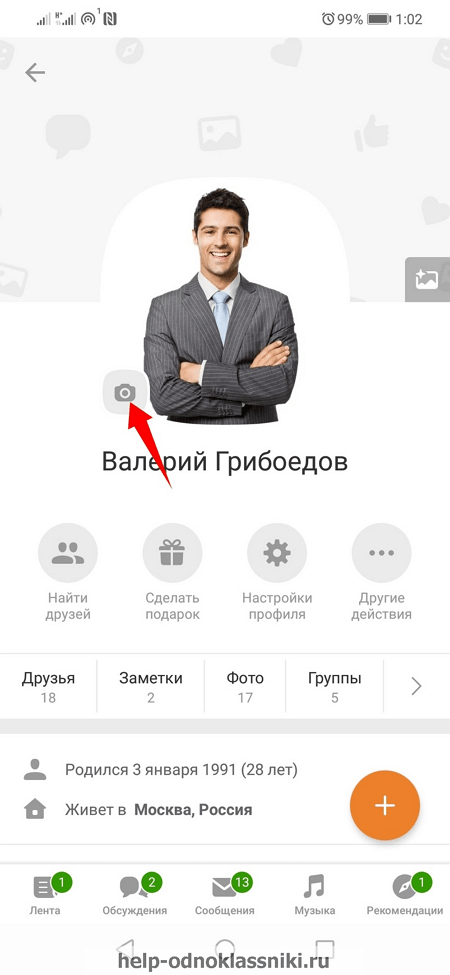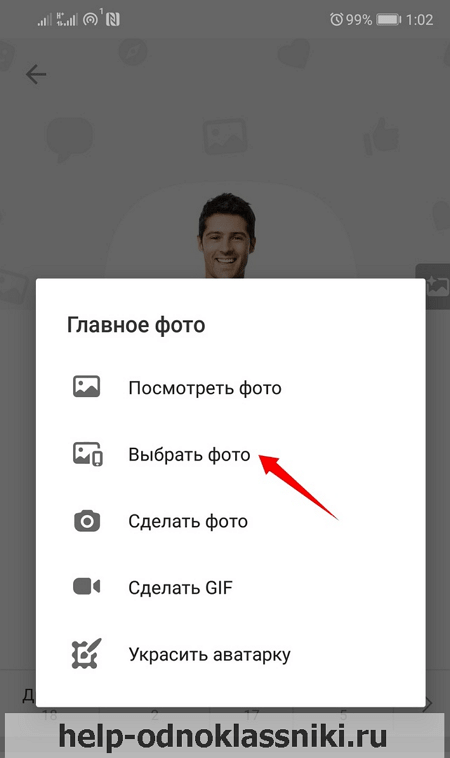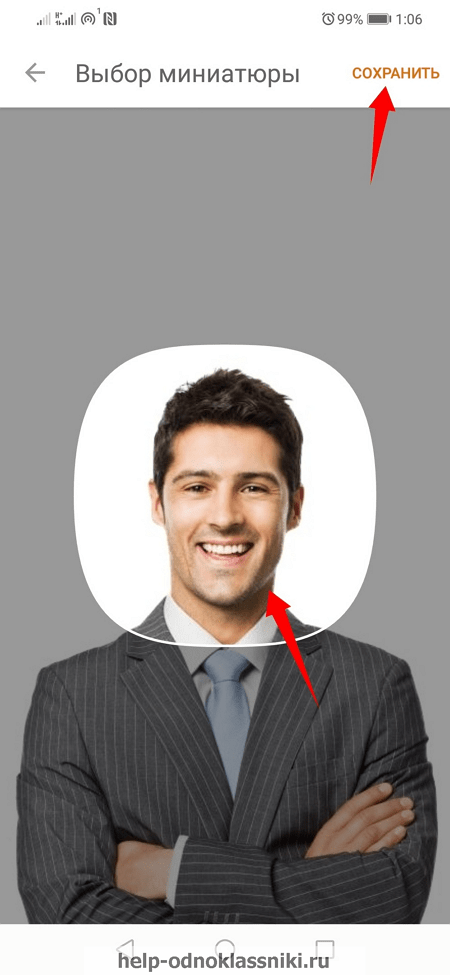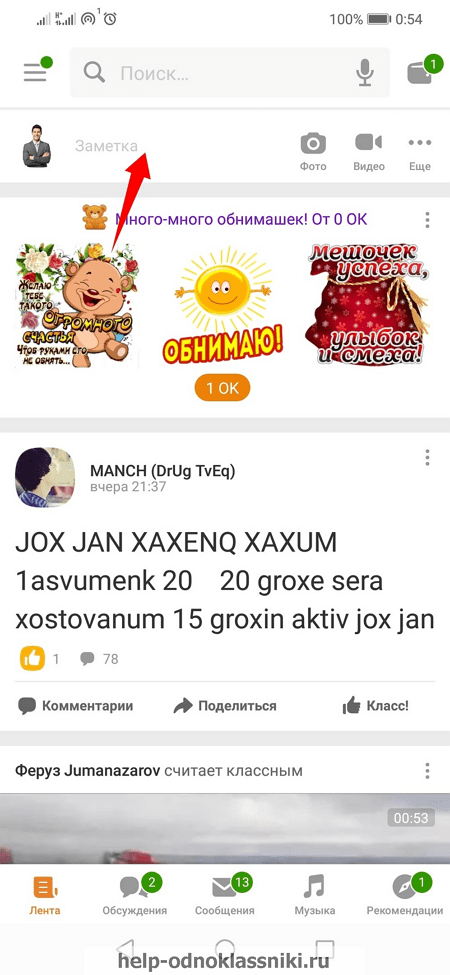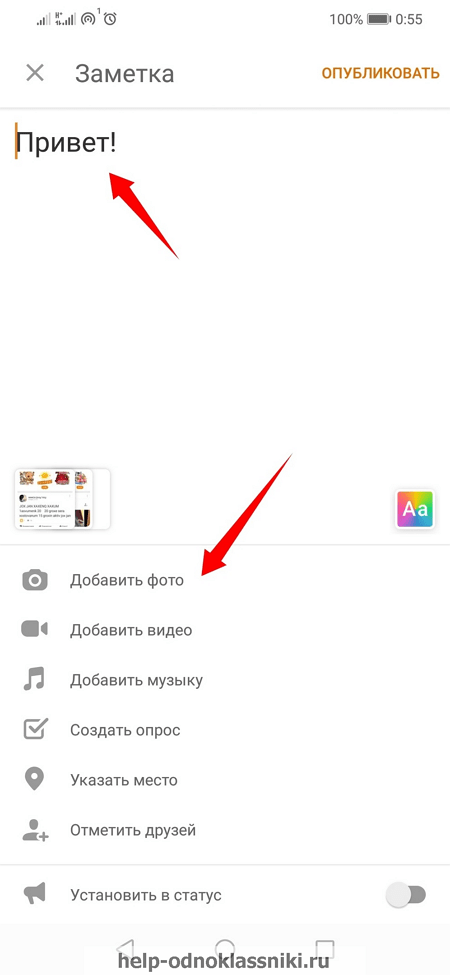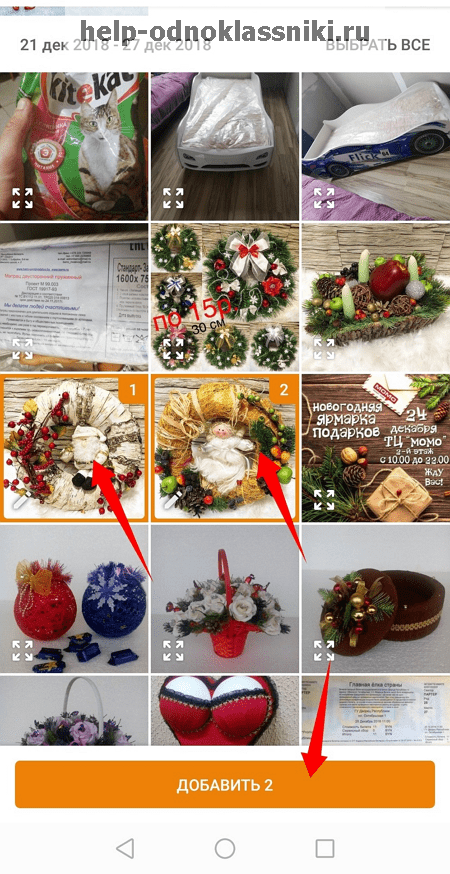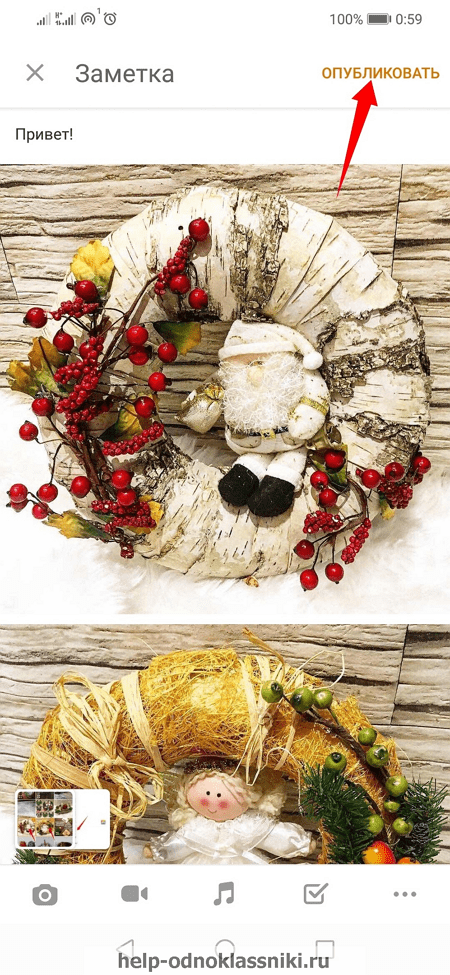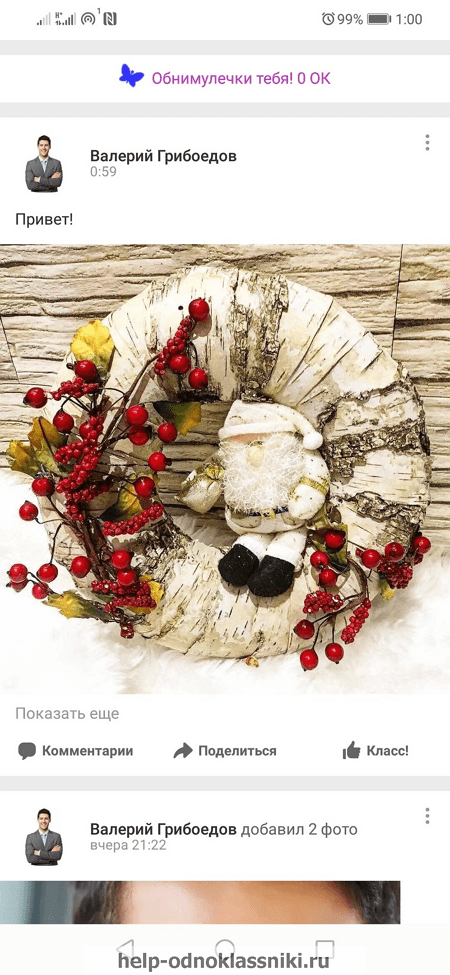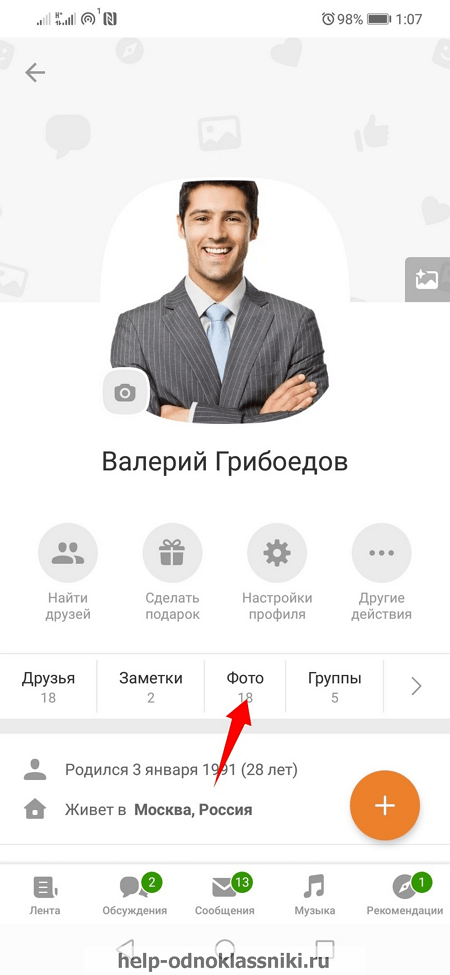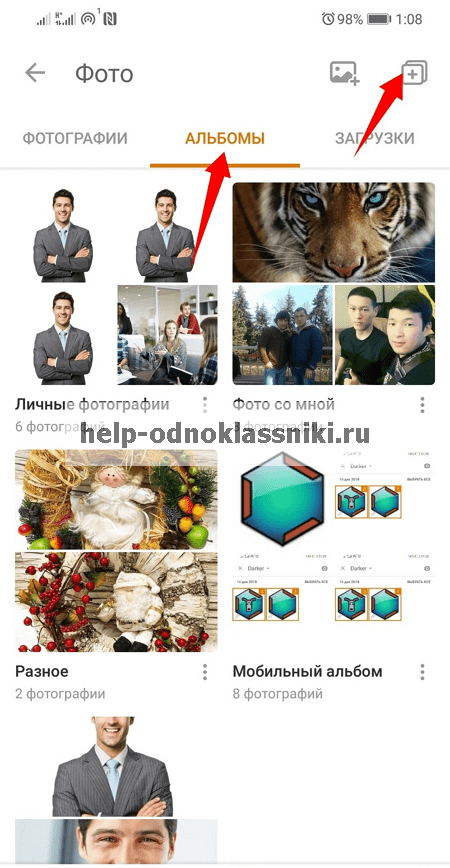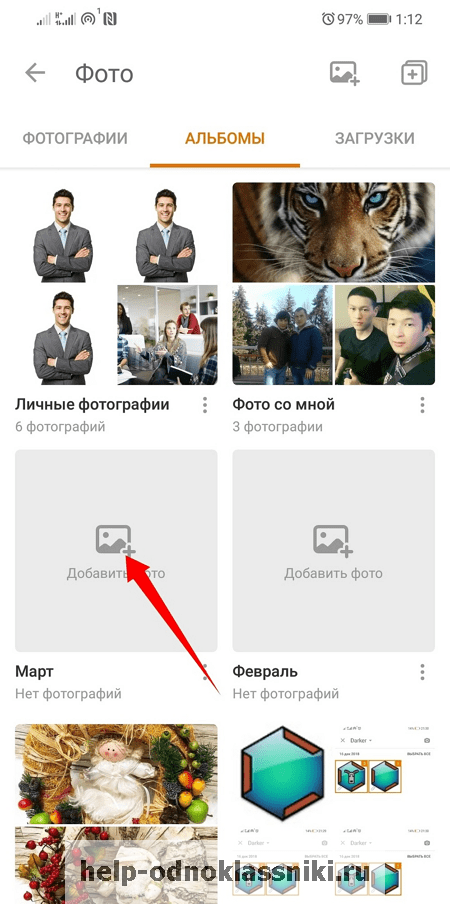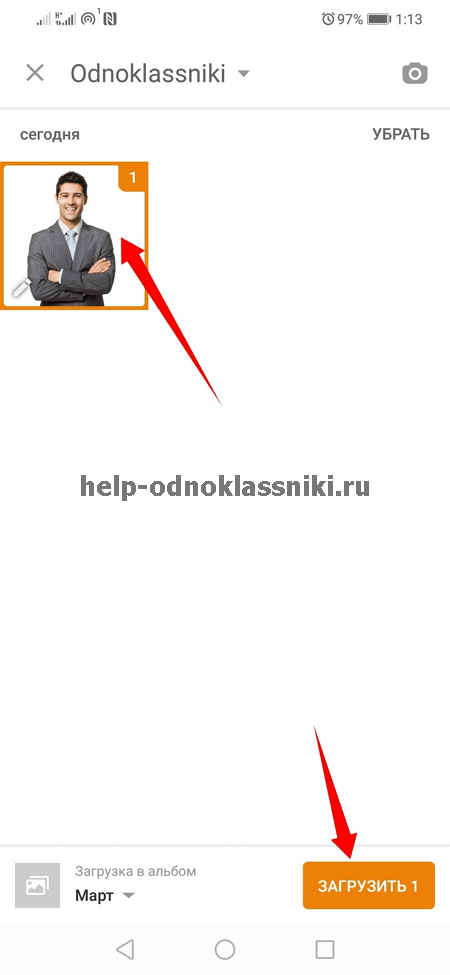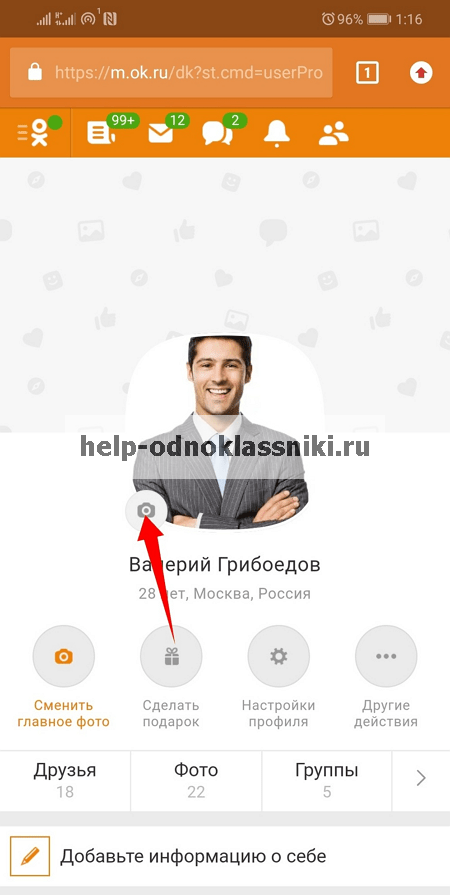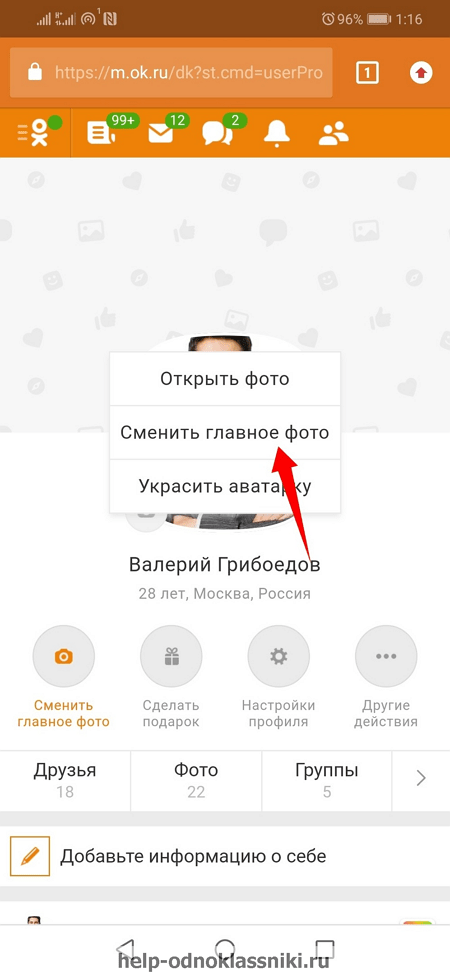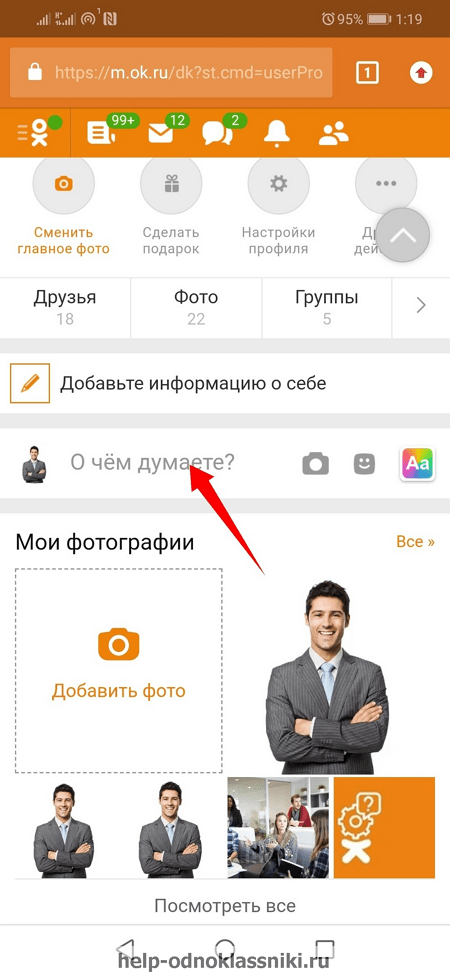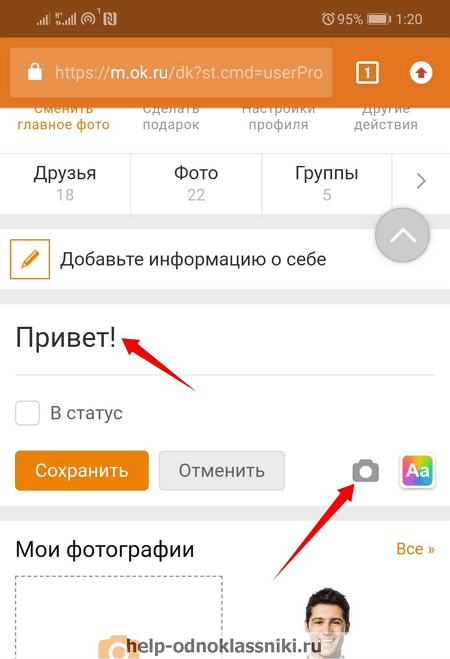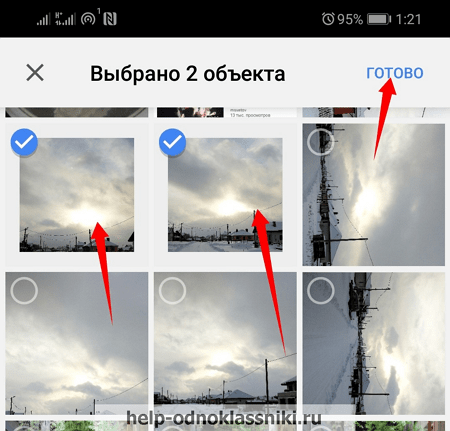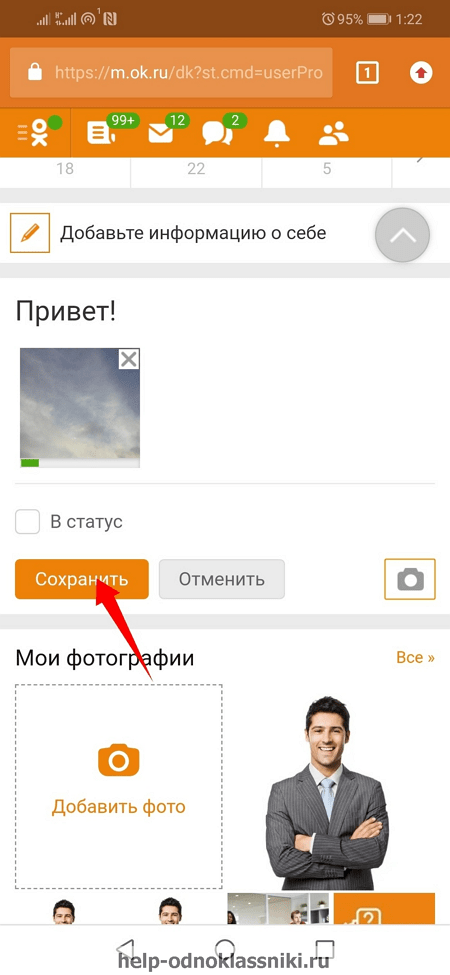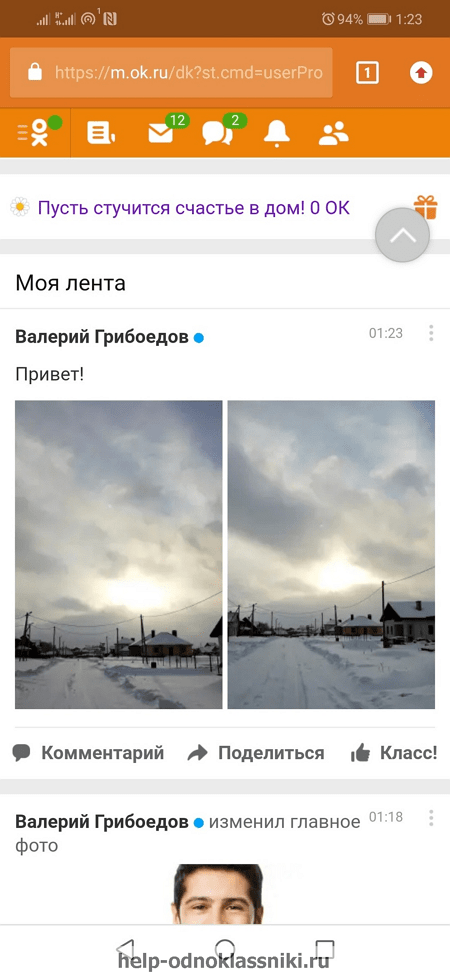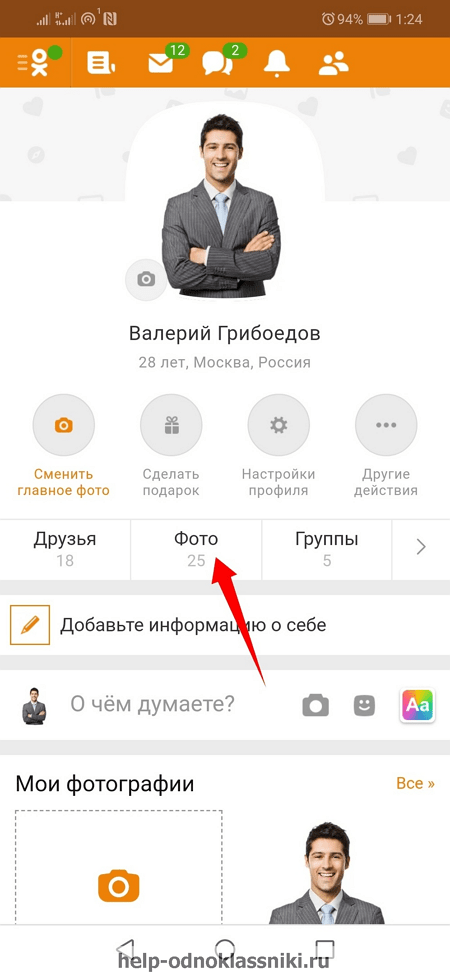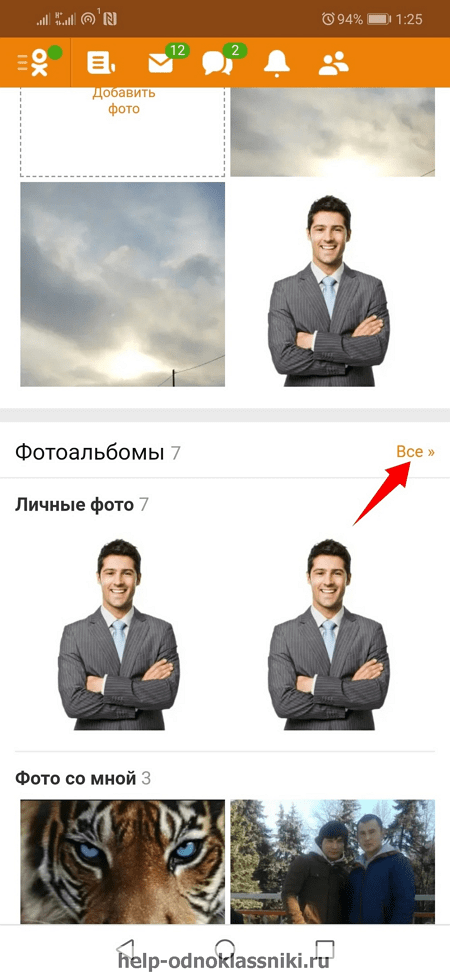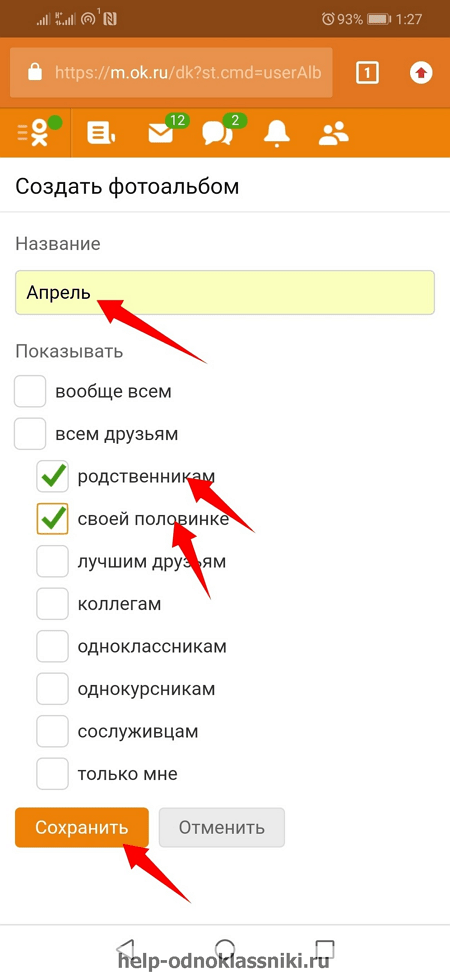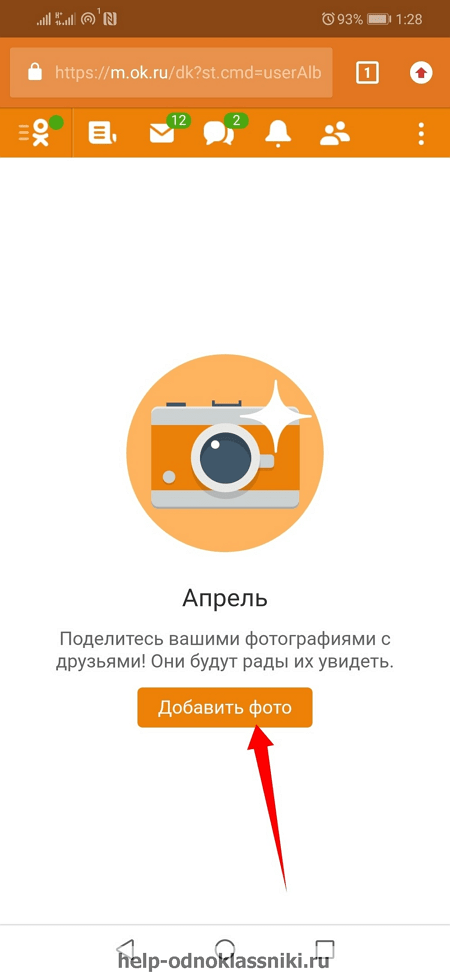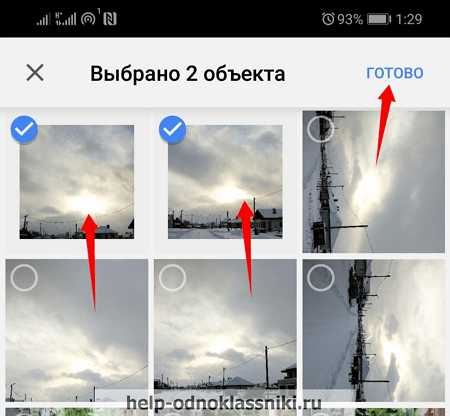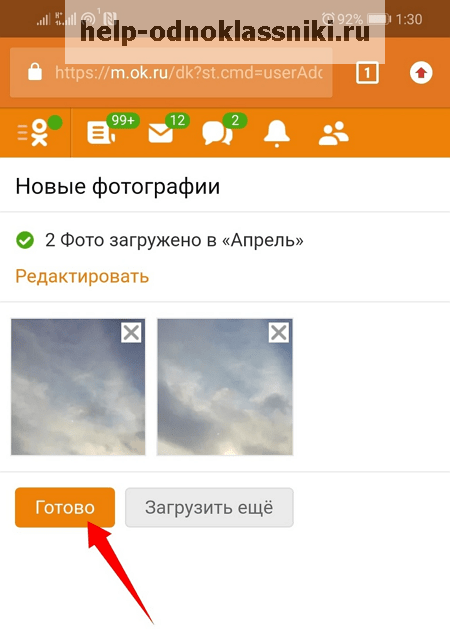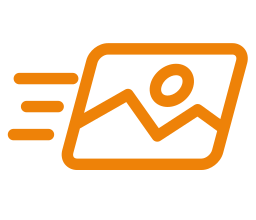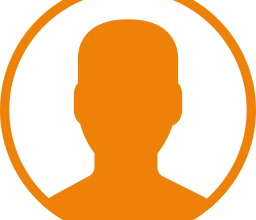Фото
Как добавить фотографию в «Одноклассниках»
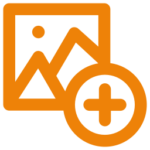 Большую часть контента в любой популярной социальной сети составляют фотографии, которые пользователи размещают на своих страницах. Разработчики «Одноклассников» стараются максимально упрощать процесс загрузки фото, позволяя также изменять их во встроенном редакторе и отмечать на снимках своих друзей.
Большую часть контента в любой популярной социальной сети составляют фотографии, которые пользователи размещают на своих страницах. Разработчики «Одноклассников» стараются максимально упрощать процесс загрузки фото, позволяя также изменять их во встроенном редакторе и отмечать на снимках своих друзей.
Чаще всего пользователи добавляют фото, чтобы обновить свою аватарку, разместить на своей стене вместе с постом, загрузить его в специальный альбом.
В этой статье мы подробно рассмотрим все перечисленные способы добавления фотографий.
Содержание
Как загрузить фото в «Одноклассники» с компьютера?
Для начала рассмотрим вариант с размещением новой аватарки на странице.
Как загрузить новое фото профиля с компьютера?
Чтобы изменить аватарку в компьютерной версии сайта, для начала нужно перейти на страницу со своим профилем, после чего нажать на «Добавить фото» в области со своей аватаркой.
В открывшемся окне нужно нажать на «Добавить фото с компьютера».
Далее нужно найти и выбрать на компьютере нужный снимок.
После этого сайт попросит выделить ту область, которая отобразиться на странице как аватарка. Далее нужно нажать на кнопку «Установить».
Теперь новое фото будет стоять как аватар профиля.
Как добавить фото к заметке с компьютера?
Чтобы добавить картинку к посту на своей стене, можно просто нажать на «Фото» под полем создания заметки.
Здесь тоже потребуется найти картинку на своем компьютере и выбрать ее.
Далее откроется новое окно, в котором можно ввести текст своей заметки к фото, кликнув в соответствующее поле.
Здесь нужно ввести текст, после чего можно нажать на кнопку «Поделиться», чтобы опубликовать запись.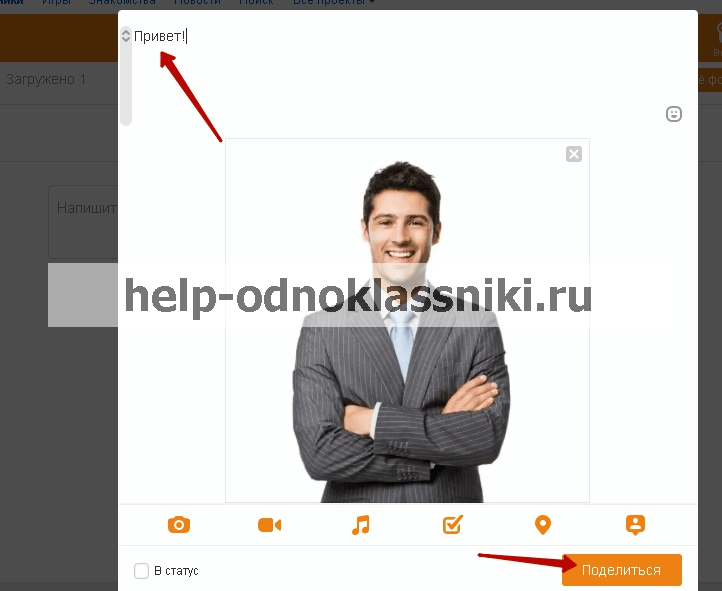
Заметка будет выглядеть следующим образом.
Как добавить фото в альбом с компьютера?
Для добавления картинок в свой фотоальбом, нужно перейти с главной страницы в «Фото» в меню под аватаркой.
Чтобы создать новый альбом, нужно нажать на соответствующую кнопку.
В следующем окне нужно дать имя альбому и нажать «Сохранить».
Чтобы заполнить новый пустой альбом фотографиями, следует нажать на «Загрузить фотографии».
Далее нужно найти на своем компьютере и выбрать нужные фотографии, причем можно добавлять сразу несколько фото.
В следующем окне пользователь может дать описание своим фотографиям.
В разделе с фотографиями новый альбом будет выглядеть следующим образом.
Как загрузить фото в «Одноклассники» через мобильное приложение?
Сначала рассмотрим алгоритм добавления новой аватарки в мобильном приложении.
Как добавить новое фото профиля в приложении?
Чтобы обновить фото своего профиля, нужно нажать на значок фотографии на аватарке.
Далее следует нажать на «выбрать фото».
В своей галерее следует выбрать подходящую фотографию.
После этого нужно отметить миниатюру аватарки, после чего нажать на «Сохранить».
Как добавить фото к заметке в приложении?
Фото можно добавить также и к заметке. Сразу при открытии приложения пользователь попадает на главную страницу, где он может добавить заметку, нажав на соответствующее поле.
Далее можно написать текст заметки и добавить картинку, нажав на «Добавить фото».
После этого в галерее нужно выбрать требуемые фото, причем можно добавлять сразу несколько картинок, нажав в конце на «Добавить».
Далее можно опубликовать заметку, нажав на соответствующую кнопку в правом верхнем углу экрана.
Получившаяся заметка с фотографиями будет выглядеть в профиле следующим образом.
Как добавить фото в альбом в приложении?
Чтобы загрузить фото в свой альбом, нужно перейти в раздел «Фото» в меню под аватаркой.
Здесь в разделе «Альбомы» нужно нажать на иконку в правом верхнем углу экрана.
Здесь нужно ввести название альбома, а также отметить настройки конфиденциальности. Чтобы все пользователи могли видеть снимки в этом альбоме, нужно выбрать пункт «Все пользователи», после чего можно нажать на «Создать».
Чтобы добавить фотографии в альбом, нужно просто нажать по его картинке.
В галерее нужно выбрать все подходящие фото, после чего можно нажать «Загрузить».
Как загрузить фото в «Одноклассники» в мобильной версии сайта?
Сначала рассмотрим процесс обновления аватарки на странице.
Как добавить новое фото профиля в мобильной версии?
Пользователи, которые предпочитают сидеть в «ОК» с мобильного телефона, но при этом пользуются браузерной версией m.ok.ru, тоже могут быстро поменять свою аватарку. Для этого нужно перейти в свой профиль и нажать на иконку с фотографией на своей аватарке.
Здесь нужно нажать на «Сменить главное фото».
В галерее нужно просто выбрать требуемое изображение и нажать на «Готово».
Как добавить фото к заметке в мобильной версии?
Чтобы добавить фотографию вместе с заметкой, следует нажать на соответствующее поле.
Далее можно ввести требуемый текст заметки и нажать на кнопку с фото, чтобы добавить картинки.
После этого нужно отметить требуемые фото и нажать на «Готово».
После загрузки картинок можно нажать «Сохранить» для добавления заметки.
Новый пост в профиле будет выглядеть следующим образом.
Как добавить фото в альбом в мобильной версии?
Чтобы добавить новые фотографии в свой альбом, нужно перейти в раздел «Фото» в меню под аватаркой пользователя.
Чтобы создать новый альбом, нужно перейти по кнопке «Все» в разделе «Фотоальбомы».
Здесь нужно нажать на «Создать фотоальбом».
Далее ему нужно дать свое название, а также выбрать, кому из пользователей можно показывать этот альбом, после чего нужно нажать на «Сохранить».
Теперь в новый альбом можно добавить фото, нажав на соответствующую. кнопку.
В галерее нужно выбрать требуемые фото, после чего нажать на «Готово».
После того, как фото будут загружены, нужно нажать на кнопку «Готово».
Заключение
Пользователь может добавлять новые фото также и просто в свой раздел с фотографиями, но лучше для разных фотографий создавать отдельные альбомы. Таким образом их можно удобно группировать и задавать особые настройки конфиденциальности, чтобы фото в отдельных альбомах видели только отмеченные группы пользователей.